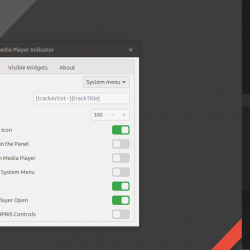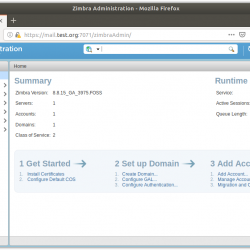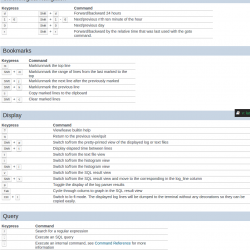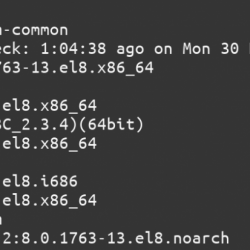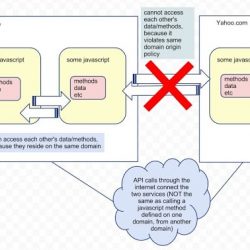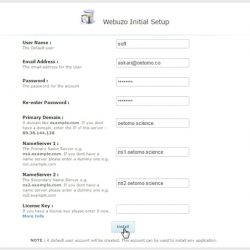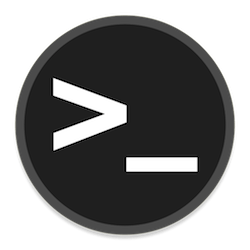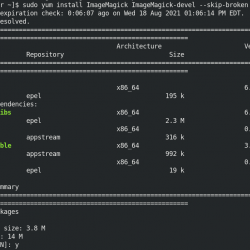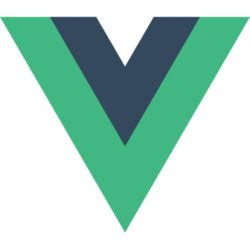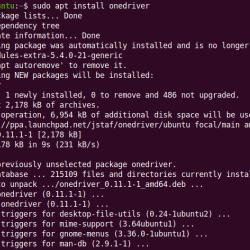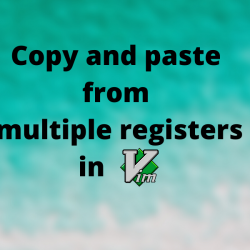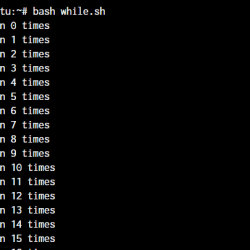你可以在Linux上安装steam吗? 您可能知道,Linux 以其在程序员和开发人员中的专业用途而闻名。 但这并不意味着 Linux 缺乏娱乐的味道,尤其是游戏。
蒸汽,Linux 上支持世界知名的游戏平台。 这意味着您可以在 Linux 机器上使用 Steam 启动器玩游戏而无需担心,并享受编程/工作之间的消遣。
在本文中,我们将讨论如何在 Linux 上设置 Steam 并在其上开始游戏。
在 Linux 上设置 Steam
Steam 有大约 120 万活跃用户在他们的 Linux 系统上使用它。 让我们从设置开始,在我们的 Linux 系统上享受它的世界级游戏体验。
第 1 步:下载最新的 Steam 安装程序
首先,我们将前往 Steam 官方网站下载其 Linux 安装程序。
当您访问该链接时,您将看到如下图所示的屏幕:
在这里,单击页面右上角的安装按钮,您将看到一个屏幕,其中包含 安装 Steam 按钮,单击它,您的下载将开始。
第 2 步:在 Linux 上安装 Steam
现在,打开一个终端并 cd 进入下载文件夹。 为此使用以下命令:
cd Downloads/
之后,使用以下命令安装您刚刚下载的 Steam 包:
sudo dpkg -i steam_latest.deb
第 3 步:完成设置并登录 Steam
安装 Steam 启动器后,您将能够在应用程序选项卡中搜索它。
 蒸汽安装
蒸汽安装要完成设置,请运行 Steam 启动器,因为它会下载一些更新以正常运行。
 Steam 下载更新文件
Steam 下载更新文件Steam 完成更新后,将弹出一个屏幕,要求您提供登录凭据,类似于下图。 如果您已有 Steam 帐户,请使用您以前的凭据或创建一个新帐户开始在 Steam 上玩游戏。
 蒸汽登录
蒸汽登录使用 Steam 下载和玩游戏
一旦我们设置并登录到 Steam 启动器,我们就可以在 Steam 上玩 Linux 支持的游戏了。
笔记: Steam 也有付费游戏,所以你需要付费才能订阅和玩它们。
第一步:搜索你想玩的游戏
打开 Steam 后,您会找到一个搜索栏,您可以在其中搜索您想要下载的任何游戏。 Enter 名称,搜索并选择所需的游戏以打开其预览页面。
 在 Steam 上搜索游戏
在 Steam 上搜索游戏第二步:安装游戏
找到游戏后,向下滚动游戏预览页面,您会发现“玩游戏”图标。 只需单击“玩游戏”,系统将要求您确认安装,点击下一步,您就可以开始了。
 在 Steam 上开始游戏下载
在 Steam 上开始游戏下载游戏开始安装后,您将能够在 图书馆 标签。
这是添加所有下载和心愿单游戏的地方,以便于浏览。
 在 Steam 中进行游戏下载
在 Steam 中进行游戏下载第 3 步:开始玩吧!
游戏下载完成后,您将拥有一个 玩 按钮。 只需单击它,然后开始播放。
第一次启动游戏,需要一些时间来初始化它的设置,它还会在您的系统应用程序中添加一个快捷方式,以便于浏览。
 准备在 Steam 上玩游戏
准备在 Steam 上玩游戏结论
在本文中,我们讨论了如何在 Linux 上使用 Steam 玩游戏。 Steam 具有与 Linux 系统兼容的非常好的图形和游戏。 所以,你一定会喜欢这种体验。
希望你喜欢它!